来源:小编 更新:2025-02-21 04:01:33
用手机看
哎呀呀,亲爱的电脑小伙伴们,你们有没有遇到过这样的事情:电脑突然间就多了一些游戏,而且还是那些你完全没兴趣的!别急,今天就来跟你聊聊这个让人头疼的Win10自动安装游戏的问题,让你轻松解决烦恼!
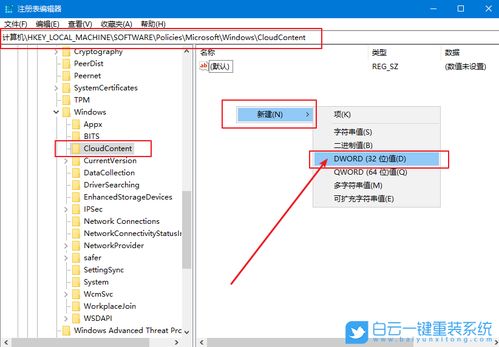
这事儿说起来可就多了去了。首先,Win10系统有个叫“Windows Store”的应用商店,里面有很多免费和付费的游戏。有时候,你无意中同意了某个应用的安装,结果它就偷偷给你装上了游戏。其次,还有一些第三方软件,为了推广自己的产品,也会在安装过程中附带一些游戏。有时候系统更新也会带来一些游戏,让你防不胜防。
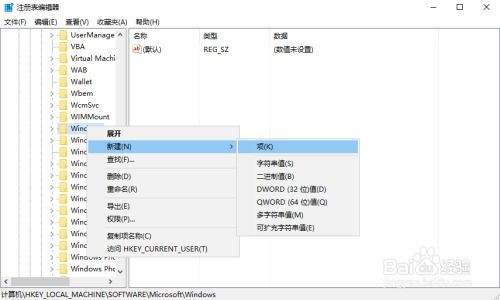
别急,别急,办法总比困难多。下面,我就来教你一招修改注册表的方法,让你轻松关闭Win10自动安装游戏的功能。
1. 按下Win键和R键,打开运行窗口。
2. 输入“regedit”,然后回车,打开注册表编辑器。
3. 在注册表编辑器中,依次展开以下路径:HKEY_LOCAL_MACHINE\\SOFTWARE\\Policies\\Microsoft\\Windows。
4. 在Windows项上点击鼠标右键,新建一个名为“CloudContent”的子项。
5. 在CloudContent项上点击鼠标右键,新建一个名为“DisableWindowsConsumerFeatures”的DWORD(32位)值。
6. 双击DisableWindowsConsumerFeatures,将其值设置为1。
7. 保存设置,然后重启电脑。
搞定!经过这样一番操作,Win10系统就不会再自动安装游戏了。
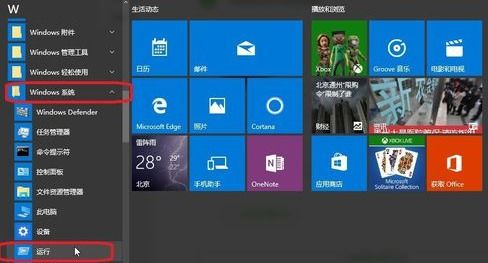
虽然我们已经关闭了Win10自动安装游戏的功能,但为了防止再次中招,我们还需要注意以下几点:
1. 安装软件时,一定要仔细阅读安装协议,避免同意不必要的权限。
2. 不要随意下载不明来源的软件,以免被恶意软件侵害。
3. 定期更新系统,修复系统漏洞,提高电脑安全性。
Win10自动安装游戏的问题虽然让人头疼,但只要我们掌握了正确的方法,就能轻松解决。希望这篇文章能帮到你,让你的电脑生活更加美好!